Cách tích hợp ChatGPT vào siri đơn giản hiệu quả nhất
Cách tích hợp ChatGPT vào siri đơn giản hiệu quả nhất
Bạn muốn tích hợp ChatGPT vào Siri để có một trợ lý ảo thông minh hơn? Việc này hoàn toàn khả thi và đơn giản hơn bạn nghĩ. Chỉ với vài bước đơn giản, bạn có thể tận dụng sức mạnh của ChatGPT để mở rộng khả năng của Siri. Cùng xem ngay bài viết để tìm hiểu chi tiết nhé!
Yêu cầu cần chuẩn bị trước khi tích hợp ChatGPT vào Siri
Để tích hợp ChatGPT vào Siri thành công, bạn cần chuẩn bị một số công cụ và tài khoản. Hãy cùng điểm qua từng yêu cầu chi tiết dưới đây.
Thiết bị tương thích
Điều kiện đầu tiên và quan trọng nhất là bạn cần sở hữu một chiếc iPhone chạy hệ điều hành iOS 16.4 trở lên. Đây là phiên bản tối thiểu để đảm bảo ứng dụng Shortcuts hoạt động ổn định và hỗ trợ tích hợp với ChatGPT.

Nếu thiết bị của bạn chưa được cập nhật lên phiên bản iOS mới nhất, hãy tiến hành cập nhật ngay để trải nghiệm tính năng này.
Tài khoản OpenAI và khóa API ChatGPT
Và để có thể tích hợp ChatGPT vào Siri, bạn cần có một tài khoản OpenAI. Tài khoản này sẽ cung cấp cho bạn một khóa API duy nhất. Đóng vai trò như một chiếc chìa khóa để truy cập vào dịch vụ của ChatGPT.

Khóa API này sẽ được sử dụng trong quá trình thiết lập phím tắt trên Shortcuts. Hãy đảm bảo bạn đã tạo tài khoản OpenAI và lưu giữ khóa API một cách an toàn nhé!
Ứng dụng Shortcuts trên iOS
Ứng dụng Shortcuts là công cụ cần thiết để tạo các phím tắt và lệnh tích hợp cho Siri. Ứng dụng này thường có sẵn trên iOS, nhưng bạn nên kiểm tra và cập nhật lên phiên bản mới nhất.
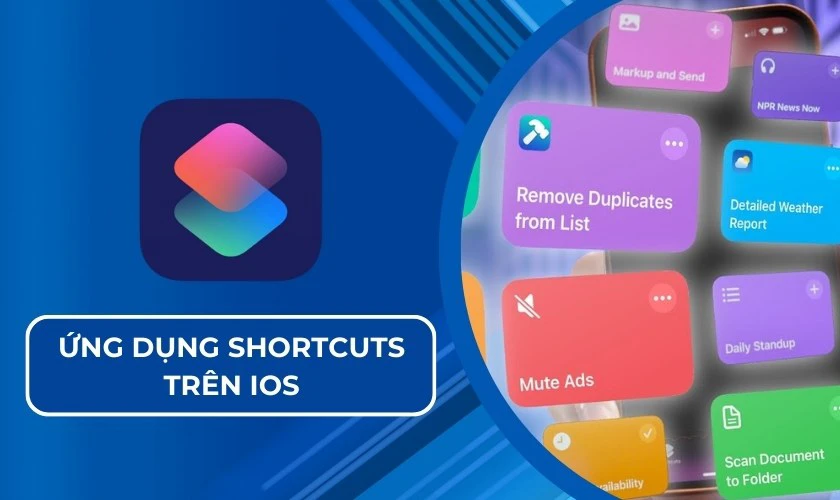
Shortcuts sẽ cho phép bạn thiết lập quy trình tự động kết nối Siri với ChatGPT thông qua API của OpenAI. Giúp bạn dễ dàng tạo và tùy chỉnh các lệnh Siri để tương tác trực tiếp với ChatGPT.
Cách tích hợp ChatGPT vào Siri nhanh chóng, đơn giản
Việc tích hợp ChatGPT vào Siri không hề phức tạp. Chỉ với vài thao tác đơn giản, bạn sẽ có thể tận hưởng những khả năng tuyệt vời của AI
Bước 1: Cài đặt Siri Shortcuts trên iPhone
Trước tiên, đảm bảo rằng ứng dụng Shortcuts (Phím tắt) đã được cài đặt trên iPhone của bạn. Đây là ứng dụng mặc định trên iOS, nhưng nếu bạn đã xóa hoặc chưa cập nhật, hãy vào App Store và tải về phiên bản mới nhất.
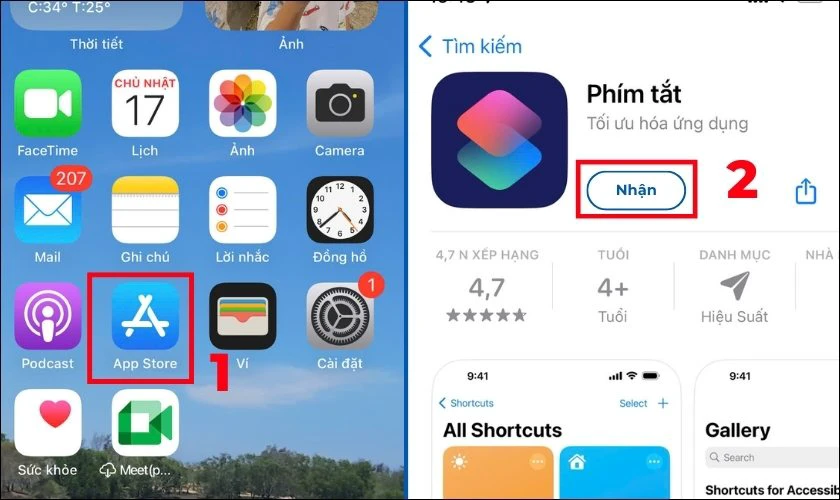
Sau khi mở ứng dụng, bạn sẽ cần tạo một phím tắt mới để kích hoạt ChatGPT. Để thực hiện, hãy chọn biểu tượng dấu + bên góc phải màn hình và nhập tên tùy thích, chẳng hạn như ChatGPT Siri. Tên này sẽ là câu lệnh mà bạn dùng để gọi Siri kích hoạt ChatGPT sau này.
Bước 2: Tạo API Key từ tài khoản ChatGPT của OpenAI
Ở bước này, bạn cần tiến hành lấy key API của OpenAI để sử dụng dịch vụ chatGPT.
- Đầu tiên, bạn cần truy cập vào https://beta.openai.com/account/api-keys và đăng nhập vào tài khoản OpenAI của bạn.
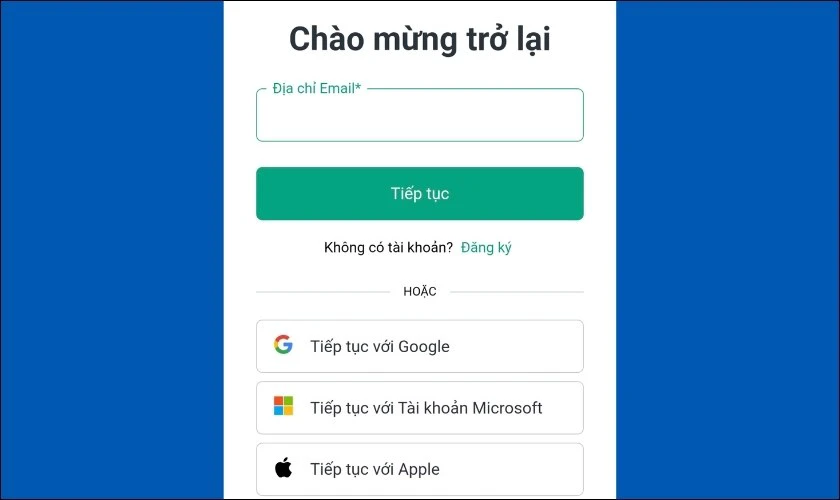
- Sau đó, giao diện sẽ hiển thị các mã API mà ChatGPT của bạn có. Bạn nhấn vào Create new secret key để tạo một mã API mới. Để tạo mã API mới này, bạn cần tiến hành điền thông tin Name và nhấn Create secret key.
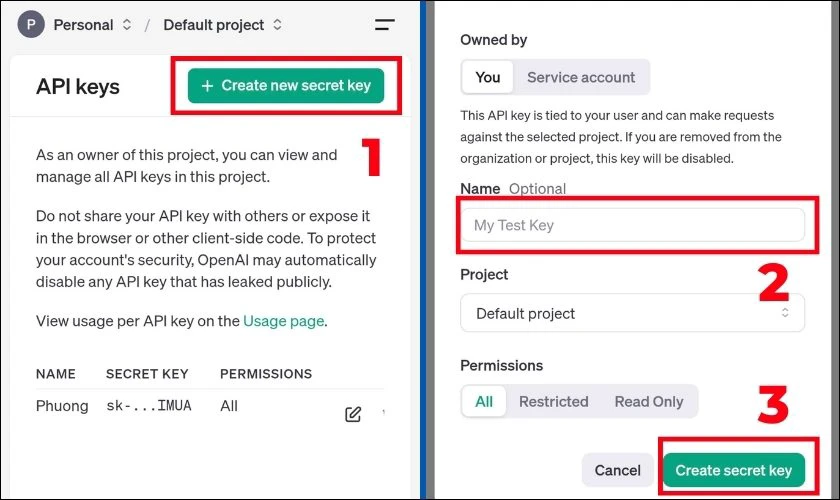
- Tiếp đó, bạn chọn Copy để sao chép mã API mới tạo và lưu lại cẩn thận.

Bạn nên lưu ý rằng nếu bạn nhấn Done trước khi sao chép, mã API sẽ không thể xem lại. Hãy đảm bảo sao chép và lưu trữ mã API an toàn.
Bước 3: Thiết lập Siri Shortcuts để gọi ChatGPT qua API
Sau khi có mã API từ OpenAI, bạn cần thiết lập Siri Shortcuts để kết nối Siri với ChatGPT. Bước này sẽ giúp bạn tạo lệnh gọi API, cho phép Siri giao tiếp với ChatGPT để thực hiện các tác vụ theo yêu cầu. Đầu tiên, bạn cần bật Safari và truy cập vào trang GitHub có ChatGPT Siri (https://www.icloud.com/shortcuts/a0e7e6f919de42ce83ffd2af38f653c7).
- Sau đó, bạn nhấp vào Nhận Phím Tắt. Khi này, giao diện sẽ chuyển sang ứng dụng Shortcuts của iPhone. Bạn cần nhấp vào Thiết lập phím tắt.
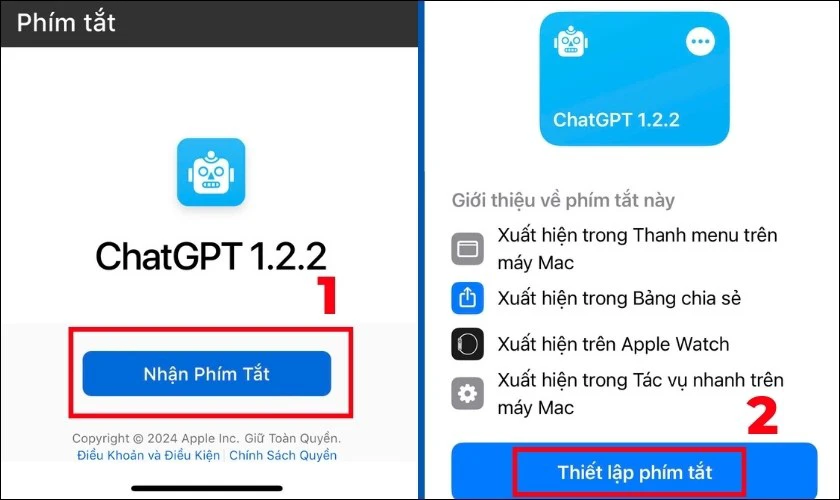
- Ở đây, bạn thực hiện dán key bạn đã tạo phía trên vào ô và nhấp Tiếp. Kế đó, bạn tiếp tục nhấn Thêm phím tắt để tạo mới trên iPhone.
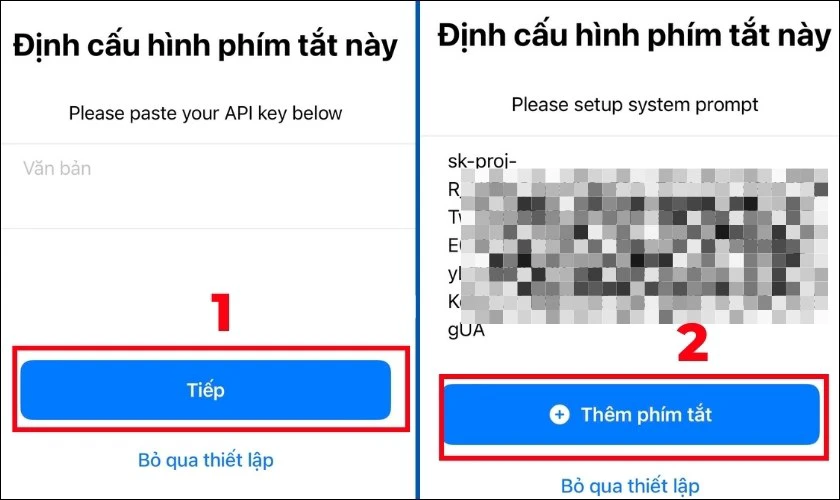
Hãy đảm bảo ứng dụng Shortcuts trên thiết bị đã được cập nhật lên phiên bản mới nhất để tránh sự cố khi thiết lập. Sau khi hoàn tất thiết lập, bạn cần kiểm tra lại lệnh API để đảm bảo Siri thực hiện đúng yêu cầu từ ChatGPT.
Bước 4: Tùy chỉnh các câu lệnh để kích hoạt ChatGPT với Siri
Ở bước này, bạn cần chỉ định câu lệnh mà bạn muốn Siri nhận diện để kích hoạt ChatGPT. Để thực hiện tùy chỉnh câu lệnh, bạn cần vào ứng dụng Shortcuts và nhấn vào phím tắt ChatGPT mà bạn vừa tạo ở trên. Kế đó, bạn cần nhập câu lệnh và nhấn Xong để hoàn thành.
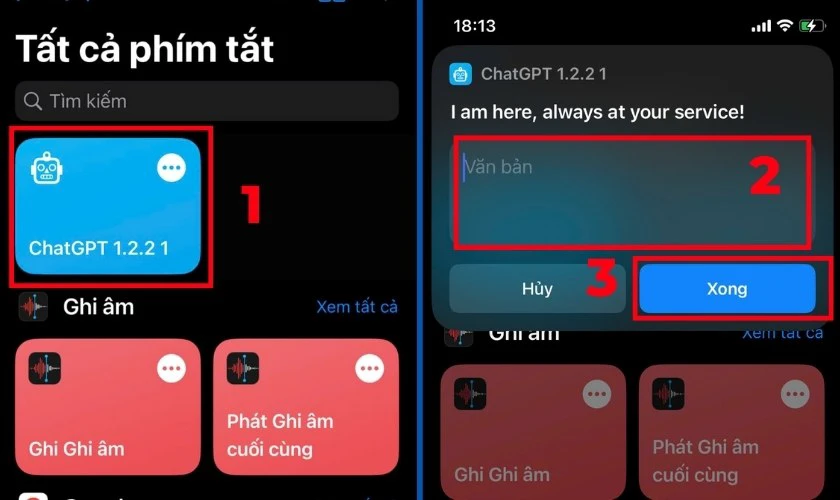
Tùy vào nhu cầu mà bạn có thể đặt câu lệnh mà bạn muốn để quá trình thao tác được diễn ra nhanh và hiệu quả hơn. Lúc này, Siri đã có thể nhận diện chính xác các câu lệnh của bạn và giúp bạn kết nối với ChatGPT nhanh hơn.
Tại sao nên tích hợp ChatGPT vào Siri?
Việc tích hợp ChatGPT vào Siri mang lại nhiều lợi ích vượt trội, giúp nâng cao trải nghiệm người dùng với trợ lý ảo. Dưới đây là lý do bạn nên kết hợp ChatGPT vào Siri để tối ưu hóa hiệu suất và khả năng phản hồi của Siri.
Tận dụng sức mạnh AI của ChatGPT trong trợ lý ảo
ChatGPT sử dụng mô hình ngôn ngữ AI tiên tiến, cho phép Siri hiểu và phản hồi với độ chính xác cao hơn. Sự tích hợp này giúp Siri không chỉ trả lời các câu hỏi đơn giản mà còn giải quyết được những yêu cầu phức tạp. Từ đó mà trợ lý ảo Siri có thể đáp ứng đa dạng các nhu cầu thắc mắc của người dùng.

Bằng cách áp dụng khả năng học sâu của ChatGPT, Siri có thể phân tích ngữ nghĩa trong câu hỏi. Điều này giúp Siri đưa ra câu trả lời phù hợp nhất. Nhờ vậy, các cuộc hội thoại được trở nên tự nhiên và tối ưu hóa trải nghiệm người dùng.
Mở rộng tính năng của Siri
Nhờ tích hợp ChatGPT mà Siri giờ đây có thể thực hiện các tác vụ mà trước đây không thể làm được. Chẳng hạn như đưa ra các gợi ý sáng tạo, trả lời các câu hỏi chuyên sâu. Siri còn có thể cung cấp thông tin từ các nguồn dữ liệu bên ngoài. Điều này làm cho Siri không chỉ là trợ lý ảo mà còn là công cụ nâng cao hiệu quả công việc, học tập và giải trí của người dùng.

Hơn nữa, ChatGPT giúp Siri mở rộng khả năng sử dụng của trợ lý ảo. Với sự hỗ trợ của ChatGPT, Siri có thể làm được nhiều việc hơn. Chỉ với một lệnh đơn giản, Siri có thể giúp bạn hoàn thành nhiều tác vụ. Các công việc như gửi tin nhắn, lập kế hoạch công việc hay tìm kiếm thông tin đều trở nên dễ dàng và nhanh chóng.
Tăng cường trải nghiệm người dùng với phản hồi thông minh hơn
Nhờ vào AI của ChatGPT, Siri có thể hiểu rõ hơn về ngữ cảnh và nhu cầu của người dùng hơn. Từ đó, trợ lý ảo có thể tạo ra các phản hồi chính xác và phù hợp. Điều này giúp nâng cao chất lượng tương tác giữa người dùng và trợ lý ảo.
Với ChatGPT, Siri có thể phản hồi linh hoạt và tự nhiên hơn, tạo ra một trải nghiệm người dùng vô cùng dễ chịu và hữu ích. ChatGPT giúp Siri học hỏi từ các cuộc trò chuyện trước, nhờ đó ngày càng cải thiện khả năng phản ứng và sự thông minh. Điều này giúp người dùng cảm thấy như đang trò chuyện với một trợ lý thực thụ, hiểu và đáp ứng đúng yêu cầu.
Lưu ý khi tích hợp ChatGPT vào Siri
Tích hợp ChatGPT vào Siri mang lại nhiều lợi ích. Tuy nhiên, bạn cần lưu ý một số yếu tố quan trọng để đảm bảo hiệu quả. Các lưu ý dưới đây sẽ giúp tối ưu hóa trải nghiệm người dùng và tận dụng sức mạnh của ChatGPT.
Bảo mật API Key của ChatGPT
Việc bảo mật API Key của ChatGPT là một yếu tố cực kỳ quan trọng khi tích hợp với Siri. Nếu API Key bị rò rỉ, người khác có thể sử dụng và lạm dụng tài khoản của bạn. Để tránh nguy cơ này, hãy lưu trữ API Key ở những nơi an toàn và không chia sẻ nó công khai.

Ngoài ra, bạn nên thường xuyên kiểm tra và làm mới API Key khi cần thiết. Điều này giúp cập nhật thông tin bảo mật, bảo vệ dữ liệu và tài khoản của bạn. Việc này cũng giảm thiểu nguy cơ bị tấn công hoặc xâm nhập trái phép vào tài khoản ChatGPT của bạn.
Kiểm soát quyền truy cập vào Siri Shortcuts
Kiểm soát quyền truy cập vào Siri Shortcuts giúp bạn hạn chế việc người khác thay đổi các phím tắt. Điều này cũng ngăn ngừa việc sử dụng phím tắt trái phép trên thiết bị của bạn. Bạn có thể thiết lập mật khẩu hoặc xác minh vân tay để bảo vệ quyền truy cập.
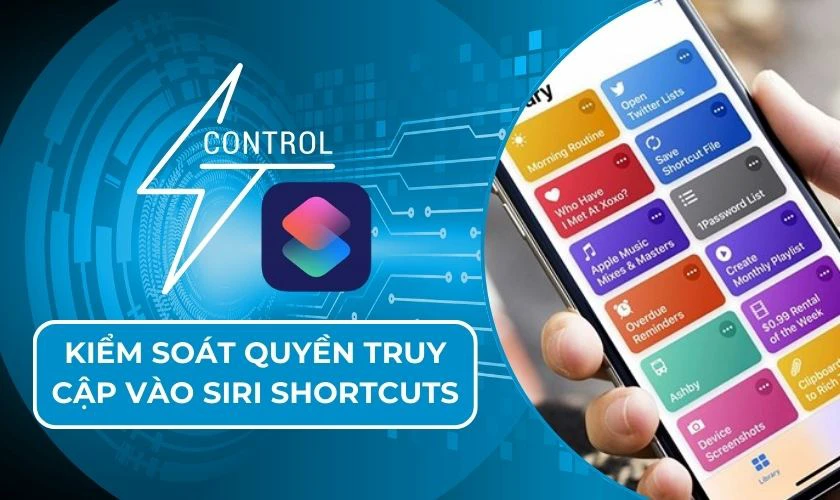
Thêm vào đó, bạn nên kiểm tra thường xuyên các phím tắt đã được tạo trên thiết bị và loại bỏ những phím tắt không cần thiết. Việc này giúp bảo vệ sự riêng tư và ngăn ngừa việc sử dụng trái phép các tính năng mà bạn đã thiết lập.
Tối ưu hóa phản hồi của ChatGPT trong Siri
Để đạt hiệu quả tối ưu khi sử dụng ChatGPT qua Siri, bạn cần tối ưu hóa các câu lệnh mà Siri gửi đến ChatGPT. Việc sử dụng các câu hỏi rõ ràng và chính xác sẽ giúp ChatGPT hiểu và phản hồi nhanh chóng. Hãy đảm bảo rằng các lệnh Siri được thiết lập sao cho phù hợp với mục đích sử dụng và yêu cầu của bạn.

Bên cạnh đó, bạn cũng có thể thiết lập các quy trình tự động giúp tối ưu hóa quá trình tương tác giữa Siri và ChatGPT. Các bước này sẽ giúp Siri phản hồi chính xác và nhanh chóng hơn. Việc này giúp đảm bảo rằng bạn luôn nhận được các câu trả lời thông minh và có chiều sâu từ ChatGPT.
Các câu hỏi thường gặp khi tích hợp ChatGPT vào Siri
Khi tích hợp ChatGPT vào Siri, người dùng có thể gặp phải một số câu hỏi thường gặp. Để giúp bạn giải đáp thắc mắc và tối ưu hóa trải nghiệm, dưới đây là những câu hỏi phổ biến cùng với câu trả lời chi tiết.
ChatGPT có thể thay thế hoàn toàn Siri không?
ChatGPT không thể hoàn toàn thay thế Siri, vì mỗi công cụ sẽ có những vai trò và khả năng khác nhau. Siri chủ yếu hoạt động như một trợ lý kỹ thuật số thực hiện các tác vụ đơn giản, như gửi tin nhắn, điều khiển thiết bị,.... Trong khi đó, ChatGPT mạnh mẽ hơn trong việc xử lý các câu hỏi phức tạp và tạo ra các cuộc hội thoại tự nhiên.
Làm sao để tùy chỉnh câu trả lời của ChatGPT trong Siri?
Để tùy chỉnh câu trả lời của ChatGPT trong Siri, bạn cần thiết lập lại Shortcuts và thay đổi các lệnh gọi API. Bằng cách này, bạn có thể kiểm soát các lệnh và cấu hình câu trả lời của ChatGPT sao cho phù hợp với nhu cầu của mình.
Làm sao để cập nhật hoặc nâng cấp tính năng ChatGPT trong Siri?
Bạn cần thường xuyên kiểm tra các bản cập nhật của Shortcuts và API của OpenAI để cập nhật tính năng ChatGPT trong Siri. Bạn cũng phải tạo lại API Key khi có phiên bản mới của ChatGPT được phát hành. Điều này giúp Siri tích hợp các tính năng mới và cải thiện khả năng tương tác của ChatGPT trong quá trình sử dụng.
Kết luận
Việc tích hợp ChatGPT vào Siri là một bước tiến lớn trong quá trình nâng cao trải nghiệm người dùng. Điều này giúp Siri mở ra nhiều khả năng mới, từ trả lời câu hỏi phức tạp đến tối ưu hóa các tác vụ hàng ngày. Hy vọng bài viết này của Điện Thoại Vui đã giúp bạn khám phá được những tiện ích tuyệt vời mà tính năng này mang lại.
Bạn đang đọc bài viết Cách tích hợp ChatGPT vào siri đơn giản hiệu quả nhất tại chuyên mục Thủ thuật thiết bị trên website Điện Thoại Vui.

Mình là Như Thuần, hiện đang là Content Creator tại Điện Thoại Vui. Với niềm đam mê viết lách hy vọng rằng mình có thể mang đến cho các bạn những thông tin và kiến thức hữu ích về lĩnh vực công nghệ, điện tử.

